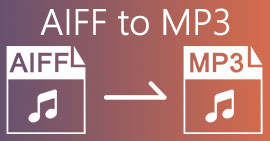Hur man konverterar AIFC till MP3 med de bästa ljudomvandlarna
AIFC, förkortning för Audio Interchange File Format, är ett ljudformat som ursprungligen utvecklades av Apple Inc. Det är en standard för lagring av ljuddata, och du kan vanligtvis hitta AIFF-filer på Mac-system. AIFC är en förlängning av AIFF, där de komprimerade varianterna identifieras med filtillägget .aifc.
Utmaningen med AIFC-filer ligger i deras begränsade kompatibilitet med olika enheter och mediaspelare. Dessutom, när det gäller redigering av AIFC-filer, kan kompatibilitetsproblem orsaka betydande problem om redigeraren inte stöder detta format. För att ta itu med detta har vi samlat några effektiva metoder för att hjälpa dig att konvertera AIFC-filer till det allmänt stödda MP3-formatet. Konvertera din AIFC-filer till MP3 säkerställer bättre kompatibilitet mellan enheter och sömlösa redigeringsmöjligheter. Låt oss utforska dessa konverteringsmetoder för att övervinna kompatibilitetshinder med dina ljudfiler.
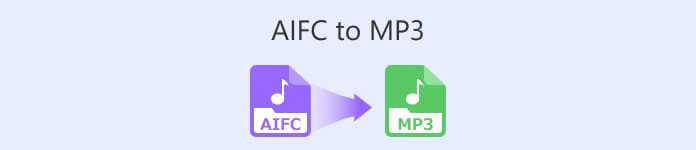
Del 1. 5 sätt att konvertera AIFC till MP3
1. Video Converter Ultimate
Video Converter Ultimate är ett pålitligt och professionellt AIFC till MP3-konverteringsverktyg utformat för att konvertera AIFC-format till MP3 och olika andra format sömlöst. Denna programvara ger dig möjlighet att omvandla dina video- och ljudfiler enkelt och säkert, vilket förbättrar din offline-underhållningsupplevelse samtidigt som du säkerställer optimal kompatibilitet. Dra nytta av dess imponerande möjligheter genom att ladda ner programvaran för en gratis testversion idag.
Gratis nedladdningFör Windows 7 eller senareSäker nedladdning
Gratis nedladdningFör MacOS 10.7 eller senareSäker nedladdning
Följ dessa enkla steg för att konvertera dina AIFC-filer till MP3 med Video Converter Ultimate:
Steg 1. Importera AIFC-filer
Starta programvaran efter installation av Video Converter Ultimate på din Windows- eller Mac-maskin. Kryssa för Lägga till filer knappen som finns på det övre bandet och importera de AIFC-filer du vill konvertera.
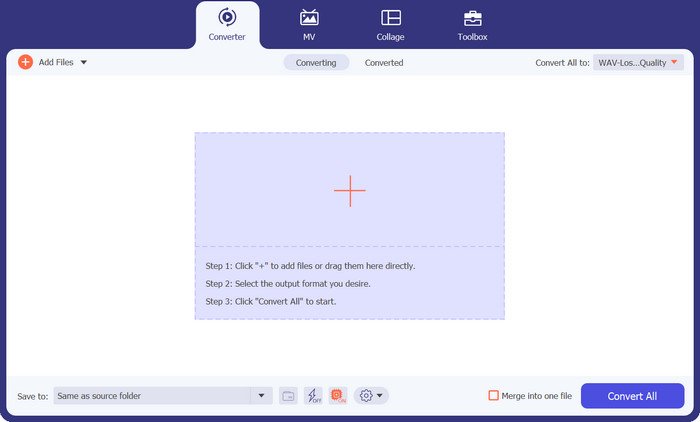
Steg 2. Välj MP3 som utdataformat
Leta upp AIFC-ljudfilen i biblioteket och klicka på Konvertera alla till rullgardinsmenyn placerad på höger sida. Välj den Audio och välj MP3 som önskat utdataformat. Klicka sedan på rullgardinsmenyn längst ned för att bläddra och ange en mapp för lagring av de konverterade MP3-filerna.
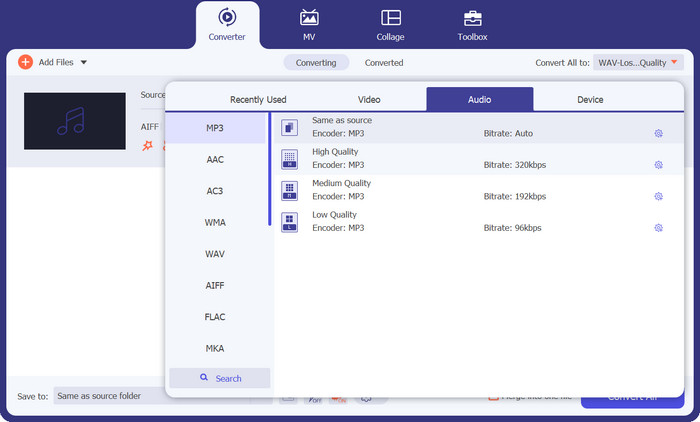
Steg 3. Konvertera AIFC till MP3
När du har konfigurerat utdatainställningarna väljer du alla AIFC-filer som du vill konvertera i biblioteksområdet. Klicka på Konvertera alla knappen som finns i det nedre högra hörnet för att påbörja konverteringsprocessen och omvandla dina AIFC-filer till MP3-format. Efter konvertering kan du enkelt överföra och njuta av dina MP3-filer på vilken kompatibel enhet som helst.
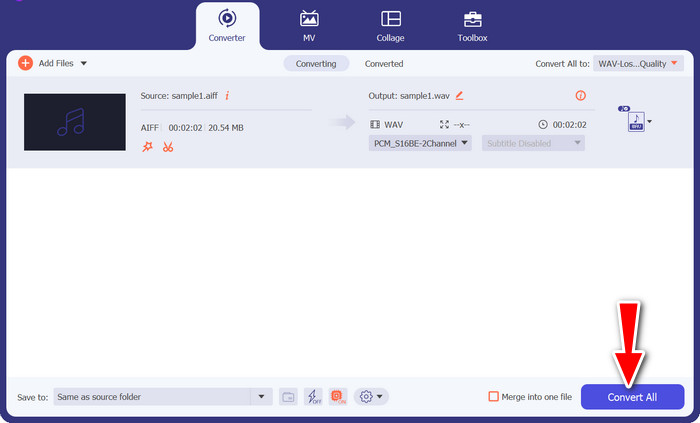
2. iTunes
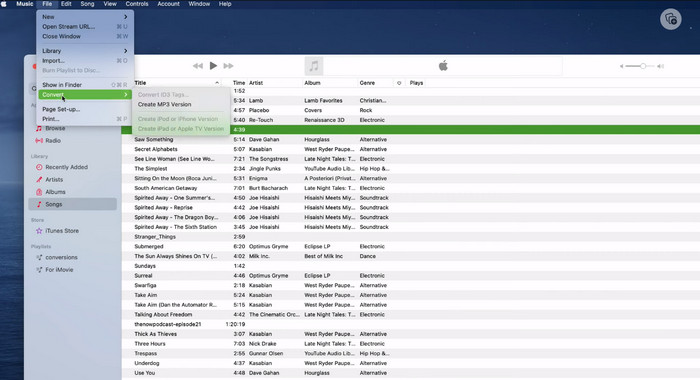
iTunes är en mångsidig plattform för att spela, hantera och ladda ner musik och videor på Mac OS X och Windows OS. Dessutom har den en inbyggd förmåga att konvertera AIFC-ljudfiler. Nedan hittar du omfattande steg-för-steg-guider för att effektivt konvertera AIFC till MP3 på Mac med iTunes.
Steg 1. Öppna iTunes på din dator. På en Mac öppnar du iTunes genom att välja iTunes > Inställningar från menyraden på den övre skärmen.
Steg 2. I fönstret för iTunes-inställningar, navigera till Allmän och klicka sedan på Importera inställningar på botten. I den Importera inställningar klickar du på rullgardinsmenyn bredvid Importera med och välj MP3-kodare. Klick OK för att bekräfta valet. Om du använder en Mac håller du ned Alternativ nyckel, klicka Fil > Konvertera > Konvertera till MP3 och välj mappen som innehåller AIFC-låtarna du vill konvertera.
Steg 3. När du har slutfört konverteringsprocessen kommer låtarna att konverteras till MP3-format och visas i ditt iTunes-bibliotek, redo för uppspelning eller överföring till dina enheter. Efter detta borde du ha lärt dig att konvertera AIFC till MP3 på Mac.
3. Gratis MP3 Converter Online
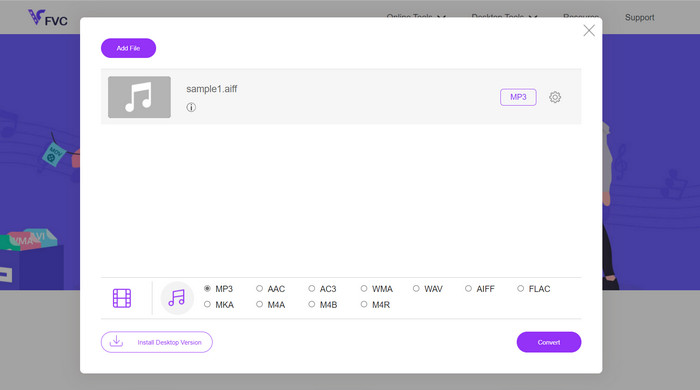
Den enklaste och bekvämaste lösningen är att använda en pålitlig AIFC till MP3 online-omvandlare, och min personliga favorit är Gratis MP3 Converter online. Denna webbaserade tjänst kräver ingen inloggning eller e-postadress, vilket gör att användare kan lägga till filer för direktkonvertering utan problem. En anmärkningsvärd funktion som är värd att nämna är dess omfattande stöd för olika format.
Steg 1. Börja med att besöka programmets officiella sida. Klicka på Lägg till filer för att konvertera och välj önskad AIFC-fil från din dators hårddisk.
Steg 2. När filen har lagts till öppnar du formatmenyn och väljer MP3 utdataformat som önskat filformat.
Steg 3. Klicka slutligen på Konvertera för att starta konverteringsprocessen. Inom några sekunder kommer filen att konverteras till MP3-format och sparas direkt på din dator för enkel åtkomst.
4. Zamzar
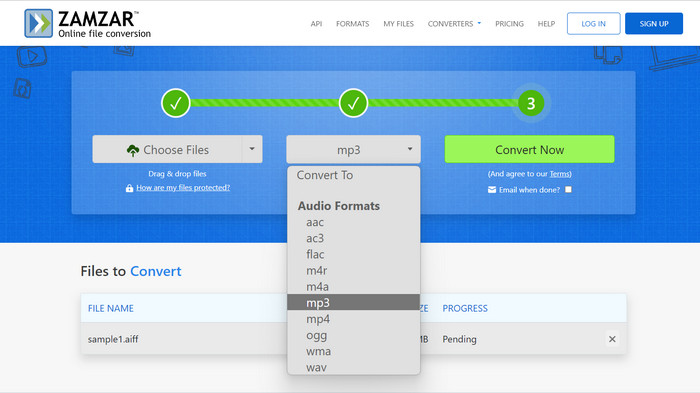
Att välja webbaserade ljudkonverteringsapplikationer är ett lockande alternativ för att konvertera AIFC till MP3. Utan behov av installation hanterar dessa applikationer ljudkonverteringsuppgiften effektivt. För att illustrera processen använder vi Zamzar som exempel.
Steg 1. Gå till AIFC till MP3-konverteringssidan i din webbläsare. Ladda upp dina AIFC-filer från din dators hårddisk, en URL eller direkt från ditt molnlagringskonto.
Steg 2. För att ändra utdataformatet, klicka på rullgardinsmenyn för format och välj MP3 som önskat format.
Steg 3. När du har konfigurerat inställningarna klickar du på Konvertera nu för att starta konverteringsprocessen. Vänta tills konverteringen är klar och ladda sedan ner de konverterade MP3-filerna till din dator för omedelbar användning.
5. Convertio
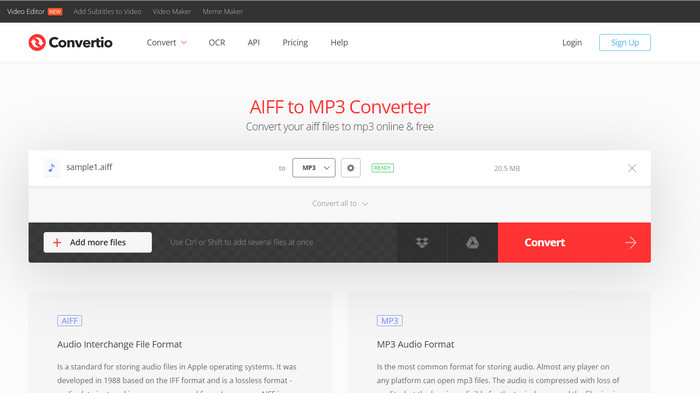
Convertio är inte begränsad till enbart AIFC till MP3-konvertering. Faktum är att det erbjuder ett brett utbud av möjligheter för att konvertera AIFC-filer till olika andra populära format, inklusive WAV, WMA, AAC, AC3, FLAC, OGG, RA och mer. Med Convertio kan du enkelt omvandla dina AIFC-filer till ditt föredragna ljudformat, vilket gör det till ett mångsidigt och värdefullt verktyg för ljudkonverteringar.
Steg 1. Besök Convertios webbplats (https://convertio.co/aifc-mp3/) i din webbläsare.
Steg 2. Klicka på Välj filer knappen för att ladda upp dina AIFC-filer från din dator. Alternativt kan du också dra och släppa filerna direkt till webbplatsen.
Steg 3. När du har laddat upp AIFC-filerna klickar du på rullgardinsmenyn för utdataformatet. Välj MP3 från listan över tillgängliga ljudformat.
Steg 4. Klicka på Konvertera knappen för att starta AIFC till MP3-konverteringsprocessen. Vänta tills konverteringen är klar.
Vidare läsning:
Granskning av bästa AIF till WAV-konverteringsprogram [2023]
FLAC vs. MP3: Vilket ljudfilformat är det högsta
Del 2. Vanliga frågor om AIFC till MP3-konvertering
Konverterar QuickTime AIFC till MP3?
Är AIFC bättre än AIFF?
Vilket är bättre, MP3 eller AIFC?
Kan jag konvertera AIFC-filer till MP3 på min mobila enhet?
Hur kan jag säkerställa bästa ljudkvalitet under konverteringsprocessen?
Slutsats
Konverterar AIFC till MP3 erbjuder flexibilitet och bredare enhetskompatibilitet, vilket gör det till ett populärt val för ljudkonvertering. Även om AIFC kan ge bättre kvalitet vid högre bithastigheter, är MP3 fortfarande ett praktiskt och allmänt accepterat alternativ för dagligt bruk.



 Video Converter Ultimate
Video Converter Ultimate Skärminspelare
Skärminspelare